
Takut dengan kata “p” yang ditakuti? Kamu tidak sendiri. Partisi bisa menjadi rumit, jadi berikut adalah penjelasan tentang partisi itu, cara menggunakannya, dan template sederhana yang digunakan untuk instalasi Linux Anda sendiri.
Gambar oleh dmyhung.dll
Apakah Partisi Itu?
Partisi adalah divisi dalam format hard disk. Ini adalah pembagian logis - sebagai lawan fisik -, sehingga Anda dapat mengedit dan memanipulasinya untuk berbagai tujuan. Pikirkan memecah disk menjadi dua bagian konfigurasi. Partisi sangat berguna karena berfungsi sebagai kotak pasir. Jika Anda memiliki hard drive 1 TB yang dipartisi menjadi partisi 250 GB dan partisi 750 GB, apa yang Anda miliki di partisi terakhir tidak akan mempengaruhi yang lain, dan sebaliknya. Anda dapat berbagi salah satu partisi tersebut di jaringan dan tidak perlu khawatir orang-orang mengakses informasi di sisi lain. Seseorang bisa saja menginstal Windows, penuh dengan virus dan trojan. Yang lain mungkin menjalankan instalasi Linux yang sangat usang dan dibuat-buat dengan lubang keamanan. Keduanya tidak akan pernah mengganggu, kecuali jika Anda membuatnya atau hard drive itu sendiri mati secara fisik.
Hal berguna lainnya adalah Anda dapat memiliki banyak partisi, masing-masing diformat dengan "sistem file" yang berbeda. Sistem file adalah pemformatan disk menjadi tabel yang dapat dibaca, ditafsirkan, dan ditulis oleh sistem operasi. Hanya punya satu hard drive? Tidak apa-apa, karena Anda masih dapat memasang beberapa sistem operasi di dalamnya tanpa benar-benar memiliki disk fisik lain.
Meskipun ada banyak jenis sistem file, hanya ada tiga jenis partisi: primer, diperpanjang, dan logis. Hard disk yang diberikan hanya dapat memiliki maksimal empat partisi utama. Batasan ini disebabkan oleh sesuatu yang disebut Master Boot Record yang memberi tahu komputer dari mana partisi itu dapat di-boot, dan karenanya partisi utama biasanya disediakan untuk sistem operasi. Tetapi bagaimana jika kita menginginkan lebih dari empat? Di situlah partisi extended berperan. Ini berfungsi sebagai wadah berongga untuk sejumlah kecil, partisi logis. Anda dapat membuat sebanyak yang Anda suka di sana, serta menjadikannya rumah bagi bagian non-OS Anda.
Jika partisi extended sangat bagus, mengapa tidak menggunakannya saja? Itu karena Anda tidak dapat melakukan boot secara langsung dari mana pun di dalam partisi extended. Ada cara untuk menyiasatinya, tetapi hal terbaik untuk dilakukan adalah merencanakan dengan benar sebelumnya dengan partisi utama. Selain itu, cara partisi diberi nomor oleh sistem bergantung pada jenis ini. Pertama, mesin akan memberi nomor berdasarkan semua partisi utama, dan kemudian menurut nomor yang logis. Ini dapat menyebabkan perubahan huruf drive jika Anda beralih di antara OS atau menambah atau menghapus partisi nanti.
Mount Points di Linux
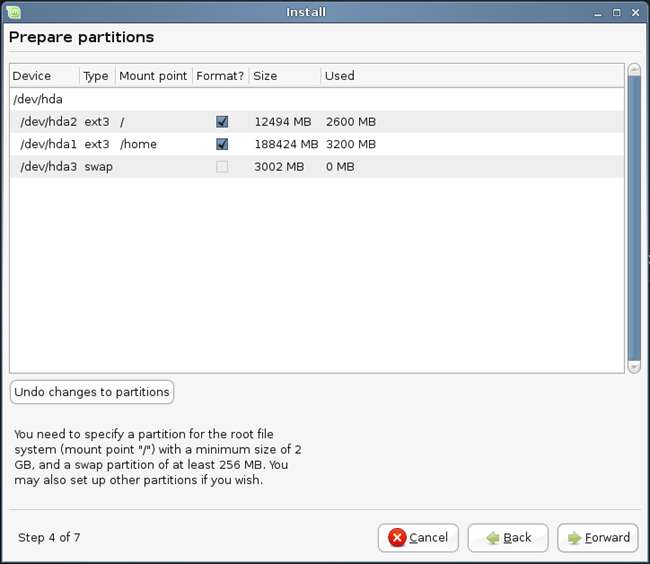
Gambar oleh MethodDan
Di Windows, semuanya terpotong dengan cukup jelas: ia tinggal di disk Anda, biasanya di satu partisi, dan hanya itu. Jika Anda memiliki drive lain, dan mereka memiliki sistem file yang kompatibel, maka drive tersebut juga akan membacanya. Jika tidak, biasanya akan mengabaikannya, atau menawarkan Anda kemampuan untuk memformat ulang. Linux - dan apa pun yang menyerupai Unix, sungguh - tidak berfungsi seperti itu.
Cara kerja Linux adalah meletakkan segala sesuatu di atas pohon. Jika Anda memiliki partisi atau disk lain, partisi atau disk tersebut akan “dipasang” sebagai cabang di folder tertentu, biasanya / media atau / mnt. Direktori tempat partisi akan dipasang disebut "titik kait". Metode ini bekerja lebih baik dengan struktur pohon Linux, dan Anda dapat memasang partisi sebagai folder hampir di mana saja. Di Windows, ini tidak mudah dilakukan; partisi baru biasanya muncul sebagai drive terpisah. Selain itu, Linux dapat bekerja dengan lebih banyak jenis sistem file secara native daripada Windows.
Ingat bagaimana hanya ada empat partisi utama? Jika Anda menghendaki boot 145 OS seperti seseorang di forum JustLinux lakukan, Anda dapat mengatur partisi utama untuk / boot, yang menampung boot-loader, seperti GRUB atau LiLo, yang menangani fungsi awal dan kemudian melanjutkan boot ke partisi extended.
Skema Apa yang Harus Saya Gunakan?
Skema partisi standar untuk sebagian besar instalasi Linux rumahan adalah sebagai berikut:
- Partisi 12-20 GB untuk OS, yang dipasang sebagai / (disebut "root")
- Partisi yang lebih kecil digunakan untuk menambah RAM Anda, dipasang dan disebut swap
- Partisi yang lebih besar untuk penggunaan pribadi, dipasang sebagai / rumah
Persyaratan ukuran yang tepat berubah berdasarkan kebutuhan Anda, tetapi secara umum Anda mulai dengan swap. Jika Anda melakukan banyak pengeditan multimedia, dan / atau memiliki jumlah RAM yang lebih kecil, Anda harus menggunakan jumlah swap yang lebih besar. Jika Anda memiliki banyak memori, Anda dapat berhemat, meskipun beberapa distribusi Linux mengalami masalah saat siaga atau hibernasi tanpa banyak pertukaran. Aturan praktisnya adalah Anda memilih antara 1,5 hingga 2 kali jumlah RAM sebagai ruang swap, dan Anda meletakkan partisi ini di tempat yang mudah dijangkau, seperti di awal atau akhir disk.
Bahkan jika Anda menginstal banyak perangkat lunak, maksimal 20 GB untuk partisi root Anda sudah cukup. Sebagian besar distribusi Linux menggunakan ext3 atau ext4 sebagai sistem file mereka saat ini, yang memiliki mekanisme "pembersihan sendiri" bawaan sehingga Anda tidak perlu melakukan defrag. Namun, agar ini bekerja dengan baik, harus ada ruang kosong antara 25-35% dari partisi.
Akhirnya, apa pun yang Anda miliki harus pergi ke partisi / home Anda. Di sinilah barang pribadi Anda disimpan. Ini secara fungsional setara dengan direktori "Users" di Windows, menampung pengaturan aplikasi Anda, musik, unduhan, dokumen, dll, dan semua pengguna lain yang Anda miliki di sistem Anda. Berguna untuk memiliki / home di partisi terpisah karena saat Anda meningkatkan atau menginstal ulang OS, Anda tidak perlu mencadangkan apa pun di folder ini! Bukankah itu nyaman? Sebagai pelengkap, sebagian besar pengaturan terkait program dan UI Anda juga disimpan!
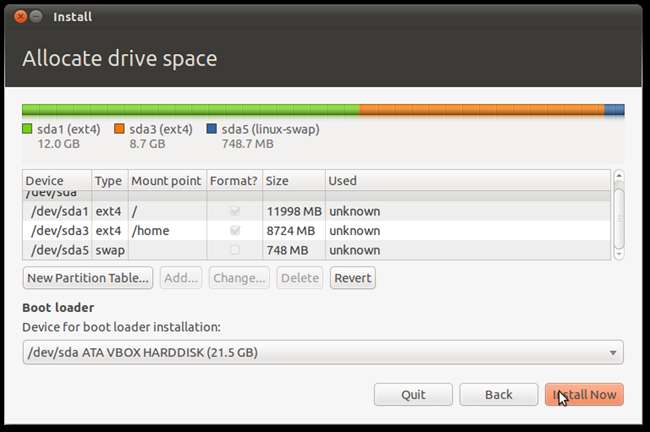
Jika Anda menjalankan server dengan banyak pengguna dan / atau banyak media, Anda dapat mengoptimalkan kinerja dengan menggunakan dua hard drive. Solid state drive kecil akan sempurna untuk OS untuk hidup, mungkin paling banyak 32 GB, dan Anda dapat membuang partisi swap di awal drive “hijau” 1 atau 2 TB yang dipasang di / home.
Jika Anda ingin lebih mengutak-atik, Anda bahkan dapat mengatur partisi yang berbeda untuk hal-hal seperti direktori sementara (/ tmp), untuk konten server web Anda (/ var / www), untuk program (/ usr), atau untuk file log ( / var / log).
Menentukan Titik Pemasangan Selama Instalasi
Dalam contoh kami, kami akan menunjukkan pengaturan partisi selama instalasi Ubuntu Maverick Meerkat. Saat Anda sampai di tempat yang bertuliskan "Alokasikan ruang drive", pilih "Tentukan partisi secara manual (lanjutan)".
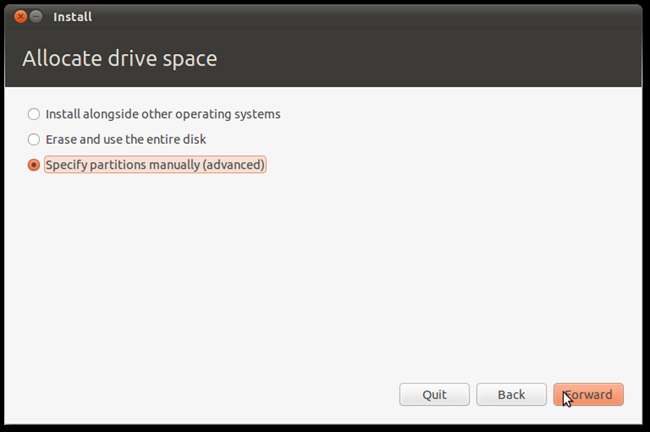
Jangan panik hanya karena Anda melihat "tingkat lanjut"; sebenarnya tidak terlalu sulit dan Anda akan mendapatkan beberapa imbalan nyata dari proses tersebut. Klik maju dan Anda akan melihat tabel partisi.

Klik pada baris ruang kosong di tabel dan kemudian klik “Tambah…” Jika Anda tidak memiliki ruang kosong, klik pada partisi Windows Anda, tekan “Ubah…” dan kecilkan ke ukuran yang lebih sesuai. Ini akan memberi Anda ruang kosong untuk bekerja.
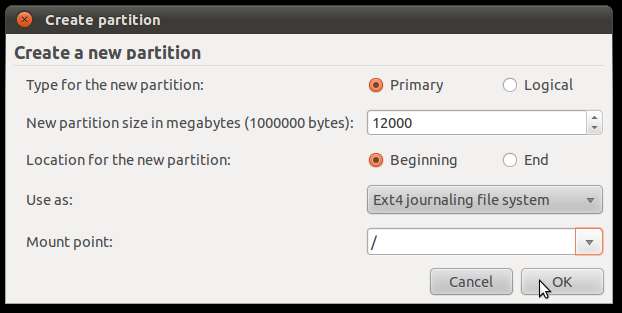
Di sini, Anda dapat melihat bahwa saya telah membuat partisi Primer sekitar 11,5-ganjil GB di awal disk dan saya telah menetapkannya untuk menggunakan root sebagai titik pemasangan. Anda harus menggunakan sistem file yang kompatibel dengan Linux, jadi saya menggunakan ext4 default, meskipun Anda dapat menggunakan ext2, ext3, ReiserFS, atau apa pun. Lakukan riset online dan Anda akan dapat memilih yang terbaik, tetapi jika Anda ragu, tetap gunakan default. Anda dapat menyesuaikan milik Anda ke lebih banyak ruang jika Anda memilikinya, tetapi sekali lagi, Anda mungkin tidak akan membutuhkan lebih dari 20 GB kecuali Anda memasang / mengompilasi banyak perangkat lunak. Klik “OK” dan Anda siap untuk membuat partisi lain.

Kali ini, seperti yang Anda lihat, saya telah memilih partisi logis (program pemartisian secara otomatis membuat partisi perluasan untuk ini). Karena mesin ini memiliki RAM 512 MB, saya telah memperkirakannya 1,5 kali lipat, dan menetapkannya sebagai "area swap". Perhatikan juga bahwa saya terjebak ini di bagian akhir disk, yang akan membantu meminimalkan waktu pencarian disk. Klik "Oke", dan mari buat partisi lain.

Saya telah memilih semua sisa ruang di tengah untuk menjadi partisi / rumah saya. Sistem file yang kompatibel yang saya pilih lagi ext4. Sekarang di sini adalah area abu-abu: haruskah itu primer atau logis? Saya menggunakan primer karena saya tahu bahwa saya tidak akan menginstal OS lain di sini, jika tidak, saya akan menggunakan logika. Jika Anda tidak berencana memasang lebih dari tiga OS, Anda dapat menjadikannya yang utama demi kesederhanaan.
Setelah selesai, Anda dapat melanjutkan penginstalan. Ini tabel partisi yang saya hasilkan:
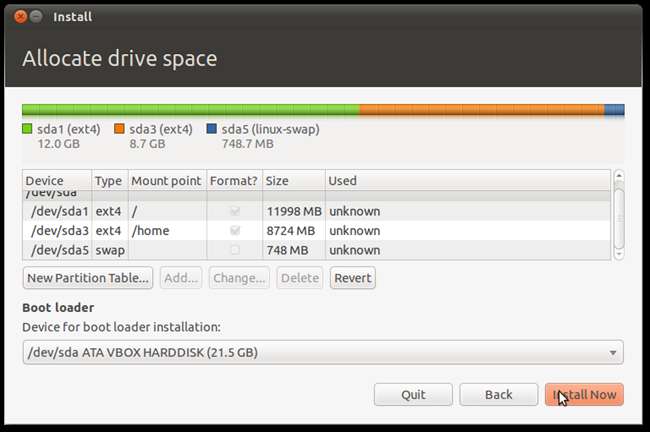
Jika Anda merasa tidak nyaman, Anda dapat keluar dari penginstalan pada saat ini tanpa takut kehilangan data. Tidak ada yang benar-benar dilakukan pada disk Anda sampai Anda menekan "Instal Sekarang", sehingga Anda dapat kembali dan mengedit hal-hal sesuai keinginan.
Sekarang setelah Anda mengetahui apa itu partisi dan bagaimana mengatur instalasi Linux Anda secara optimal, silakan lanjutkan pencarian Anda secara online. Masih banyak lagi yang harus dipelajari! Punya saran atau trik untuk prosesnya? Mungkin beberapa pengalaman berguna untuk dibagikan? Pastikan untuk memberikan komentar!







